
发布时间:2024-05-11 10: 31: 00
品牌型号:MacBook Air
系统:Mac系统
软件版本:Parallels Desktop 19
虚拟机是安装在Mac系统上的应用程序,需要在Mac系统内运行。如果Mac系统与虚拟机不兼容,就无法正常使用虚拟机系统的功能,可能会导致卡顿、功能缺失、无法启动等问题。那么,Mac系统和虚拟机不兼容怎么解决?另外,Mac系统和虚拟机互传文件怎么操作?本文将会为大家一一道来。
一、Mac系统和虚拟机不兼容怎么解决
引起Mac系统和虚拟机不兼容的原因很多,一方面可能是因为缺少组件,另一方面可能是软件版本过旧等。接下来,一起来看看怎么解决这一问题。
1.安装兼容性工具
如果Mac或虚拟机系统中缺少驱动等组件,会导致部分功能无法正常运行,从而出现不兼容的问题。一些虚拟机软件可通过安装兼容性工具解决问题,比如Parallels Desktop软件可通过安装Parallels Tools来解决鼠标操作不流畅、文本无法复制、卡顿等兼容性问题。

2.虚拟机软件版本过低
随着Mac系统的更新,虚拟机软件也会推出相应的更新。如果安装的Mac系统比较新,而虚拟机软件版本过低,就很容易出现两者不兼容的问题。
3.Mac系统版本过低
有些虚拟机软件对Mac系统版本要求较高,有些则要求不高,比如Parallels Desktop只需macOS Mojave 10.14.6或更高版本即可满足;有些则需要搭配比较新的Mac系统使用。建议对Mac系统进行升级。
4.虚拟机系统配置问题
虚拟机系统安装后,需要进行系统的配置。如果不清楚怎么配置相关功能,可以参考软件的默认设置,然后再根据需要微调。
二、Mac系统和虚拟机互传文件怎么操作
虚拟机的好处在于可以与Mac系统共存,并能在同一操作界面中轻松切换不同系统,实现系统间的文件互传,很适合需要频繁切换Mac、Windows等系统的人使用。下面以常用的Parallels Desktop软件为例,介绍一下Mac系统和Windows虚拟机怎么互传文件。
1.将Mac文件传给虚拟机
在Parallels Desktop的虚拟机系统配置功能中,依次点击选项-共享-共享Mac,可进行Mac共享文件夹的设置。
如图2所示,先勾选“与Windows共享自定义Mac文件夹”功能。

然后,如图3所示,此时“管理文件夹”会变成可用,点击添加文件。

接着,在自定义Mac文件夹中,如图4所示,点击左下角的“+”按钮,将Mac共享给虚拟机的文件添加到列表中。

完成以上设置后,打开Parallels Desktop的Windows虚拟机,如图5所示,桌面上会新增一个“Mac files”,双击打开文件夹即可读写Mac系统共享的文件。

除了使用Mac Files外,如图6所示,也可以在Windows虚拟机的“我的电脑”网络位置中打开Mac系统共享的文件。

2.将Windows虚拟机文件传送给Mac
如果要将将Windows虚拟机文件传送给Mac,如图7所示,需要在Parallels Desktop的共享Windows设置中,勾选“从Mac访问Windows文件夹”。

完成以上设置后,如图8所所示,我们只需在Windows虚拟机系统中右击文件夹,选择“在Finder中显示”。

然后,Mac系统的窗口就会弹出,并展示上述需要在Finder中显示的文件目录。

如果读写Windows虚拟机的整个系统文件,如图10所示,可以在Finder窗口中,点击边栏的中的“网络”,找到Windows虚拟机系统文件。

然后,双击Windows虚拟机系统文件,如图11所示,即可展开并读写子文件夹与文件。

三、小结
以上就是Mac系统和虚拟机不兼容怎么解决,Mac系统和虚拟机互传文件怎么操作的相关内容。以Parallels Desktop为例,如果Mac系统与虚拟机不兼容建议先安装Parallels Tools,并前往麦软Parallels Desktop中文网下载最新版本的虚拟机软件。如果是Mac系统过旧,可以根据当前Mac电脑的配置情况,进行系统的更新。
作者:泽洋
展开阅读全文
︾
读者也喜欢这些内容:
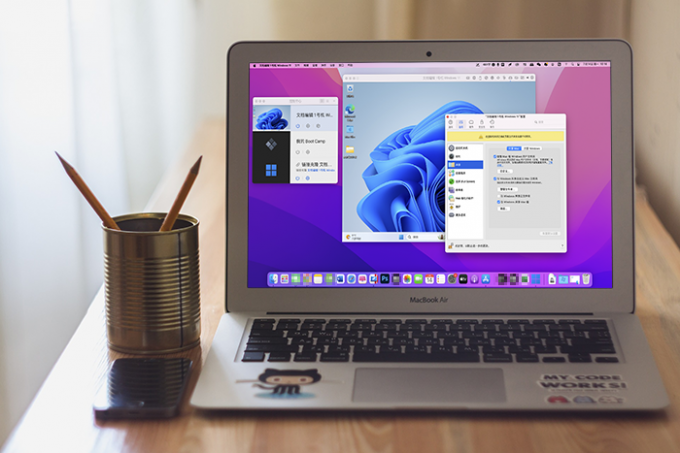
Parallels Desktop共享文件夹设置方法 如何分配Mac资源(CPU/内存)让虚拟机更流畅
精准设置Mac虚拟机的硬件分配策略,能在维持虚拟机高效运行的同时,适配不同场景的性能需求。根据使用场景灵活启用文件夹共享功能,可以有效降低内存占用,显著提升虚拟机运行流畅度。有关Parallels Desktop共享文件夹设置方法,如何分配Mac资源(CPU/内存)让虚拟机更流畅的问题,本文将进行详细介绍。...
阅读全文 >

PD虚拟机Windows激活失败怎么办 虚拟机卡顿如何调整配置
如果想在Mac系统使用Windows功能,可以用Parallels Desktop(简称PD)软件在Mac系统里面装Windows虚拟机。如果不清楚怎么下载Windows安装包,PD会提供官方的下载链接,大家可以放心下载里面的程序安装,不用担心盗版的问题。本文将会介绍PD虚拟机Windows激活失败怎么办,以及虚拟机卡顿如何调整配置的相关内容。...
阅读全文 >

16G内存能开几个虚拟机 虚拟机之间怎么复制信息
虚拟机是通过软件模拟在一台电脑上运行多个不同的系统,用来代替双系统的工具。想要让虚拟机在主机系统下顺利运行,取决于系统的兼容性、硬件的资源分配、软件的适配程度等多个因素。下面就给大家介绍一下16G内存能开几个虚拟机,虚拟机之间怎么复制信息的相关内容。...
阅读全文 >

PD虚拟机对Linux的支持怎么样 PD虚拟机可以装多个linux系统吗
无须准备驱动,也不用重启电脑,PD虚拟机能够在Mac上快速部署多个Linux系统。用PD虚拟机运行Linux,能够获得接近原生系统的操作体验,支持跨系统资源和设备共享。有关PD虚拟机对Linux的支持怎么样,PD虚拟机可以装多个linux系统吗,本文将进行详细介绍。...
阅读全文 >